スケジューラモジュール
| スケジューラモジュール | |
|---|---|
| タイプ | 活動モジュール |
| セット | 該当なし |
| ダウンロード | https://moodle.org/plugins/view.php?plugin=mod_scheduler |
| 問題点 | ムードルトラッカー |
| 討論 | https://moodle.org/mod/forum/view.php?id=7139 |
| メンテナ | ヘニングボステルマン |
スケジューラモジュールはあなたがすべてのあなたの学生と一対一の予定を予定するのを助けます。あなたはあなたが学生を見ることができる期間と各予定の長さを指定します。学生はそれから利用可能なタイムスロットの1つに彼ら自身を予約します。このモジュールでは、出席状況を記録したり、予定の採点を行ったりすることもできます。
内容
Moodleスケジューラのクイックスタート
このセクションでは、 最初の Moodleスケジューラをすばやく作成する方法を説明しますので、基本のみを説明します。他の最初の試みと同様に、あなたの最初のMoodleスケジューラはおそらく使用するより学習に向いていますが、それを終えた後、あなたはあなたがもっと知りたい機能を選択することができるでしょう。
前提条件
- あなたは教師にMoodleコースへのアクセス権を与えなければなりません。
- 教師と学生はコースに登録する必要があります。
- MoodleスケジューラはコアMoodleパッケージの一部ではないので、インストールする必要があります。
基本スケジューラの作成
- [編集を有効にする]ボタンをクリックします。
- リンク「活動またはリソースを追加する」をクリックします。
- 表示されたボックスで、[スケジューラ]を選択して[追加]ボタンをクリックします。
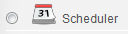
- 「新しいスケジューラの追加」というWebページが表示されます。スケジューラの名前を入力します。後で変更できます。
- Webページの一番下までスクロールして[保存して表示]ボタンをクリックします。
- Webページの上部にスケジューラの名前が表示されます。 [スロットを追加]リンクをクリックします。

- ドロップダウンメニューが表示され、繰り返しスロットまたは単一のスロットを追加できます。リンクをクリックして、繰り返しスロットを追加します。
- 時間枠を追加するオプションが表示されます。このレッスンでは、実際に追加するスロットは、実際には架空のものにすることができます。すべてのタイムスロットは将来発生する必要があり、開始時刻は終了時刻より前である必要があります。最も簡単なオプションは次のとおりです。
- 「開始時間」メニューをクリックして、今から1時間後の時間を選択してください。
- [終了時刻]メニューをクリックして、開始時刻から1時間後の時刻を選択します。
- Webページの一番下までスクロールして[変更を保存]をクリックします。
これらの手順の後、基本的なスケジューラが表示されます。詳細については、スケジューラを学生として表示するか、以下のオプションを調べてください。
スケジューラ画面の概要
- 教師の画面
- 学生用画面
特徴
設定
ご覧ください: スケジューラモジュール設定
スケジューリングモード
スケジューラモジュールは、設定に応じて、指定に関連して2つの動作を許可します。 "one only"に設定すると、学生は独自の予定を提案できます。 「一度に1つ」に設定されている場合、学生は1つの約束を提案することができ、その後の約束をすることができる前に見られるのを待たなければならないでしょう。
スロットの独占権
スロットは、無制限の数の学生(たとえば、開かれた会議をスケジュールするとき)、または1人だけ(対面式の会議)を受け入れることができ、または事前定義された数の学生を受け入れるように設定できます。
メッセージと通知
オプションの通知サービスは、特定の変更に関するメッセージを教師と学生に送信します 。
- 教師が、学生が予約を予約またはキャンセルしたとき、
- 学生にとって、教師が約束を辞退したとき。 (注:教師が代わりにスロットを削除してもメッセージは送信されません。)
これは各スケジューラの設定ページで有効または無効にできます。
教師がスロットごとにこれを選択した場合、スケジューラはまた、学生に今後の予定のリマインダを送信します。
さらに、教師は、まだ予約をしていない学生に手動で招待状または通知を送信するためにWebフォームを使用できます。
グループとのふるまい
スケジューラには、2つの異なるグループ関連機能があり、どちらもスケジューラごとに個別に有効にできます。
- グループへの制限:学生は、グループ内の教師とのみ予定をスケジュールできます。
- グループで予約する:学生はグループ全体の予約を一度にスケジュールできます。
グループへの制限はMoodleの通常のグループモード機能( "共通設定")で制御されます。 「グループモード」を「表示可能なグループ」または「別のグループ」に設定すると、学生は共通のグループに所属している教師によって提供されているスロットのみを表示および予約できます。さらに、「グループ別」モードでは、 すべてのグループにアクセスする権限がない限り、教師は自分のグループ外のスロットを見ることはできません。
グループで予約するということは、グループの各学生がグループ全体の予約をすることができることを意味します。つまり、「予約枠」ボタンをクリックすると、グループ全体をそのスロットに割り当てることができます。学生がグループをスケジュールするためには、それらはコース内の少なくとも1つのグループに属していなければなりません。学生がいくつかのグループに属していて、グループ内で予約をしたいという特別な場合には、学生が会うまで(一度に1つの設定)、またはまったく予約をすることができません。 (1回限りの設定) [グループで予約]を有効にすると、教師はグループ全体を一度にスロットに割り当てることもできます。
グループの機能に関係なく、スロットは常に1人の教師と0人以上の個々の学生に割り当てられたままであり、グループに関連付けられているわけではありません。
スケジューリングの競合
いくつかの状況では、スケジューラは、彼らがスケジューリングの矛盾 、すなわち同じ人に同時に2つの予定を作成している場合、ユーザに警告するでしょう。
予約フォームと学生提供のデータ
必要に応じて、学生に教師用のメッセージを入力したりファイルをアップロードしたりできる予約フォームを提示できます。彼らはまた自動予約を防ぐためにCAPTCHAを解決することを要求されることができます。
Moodle標準インターフェース
ケイパビリティ
スケジューラの権限システムの概要については、 スケジューラモジュールの機能を参照してください。
リストアする
モジュールは、コースのコンテキスト内で完全なバックアップ/リストアを実行します。スロットと予定の両方が「ユーザー関連データ」と見なされます。したがって、ユーザーデータを使用しないでバックアップ/リストアを実行すると(たとえば、[複製]ボタンをクリックしたときなど)、構成設定のみがコピーされ、スロットや予定はコピーされません。